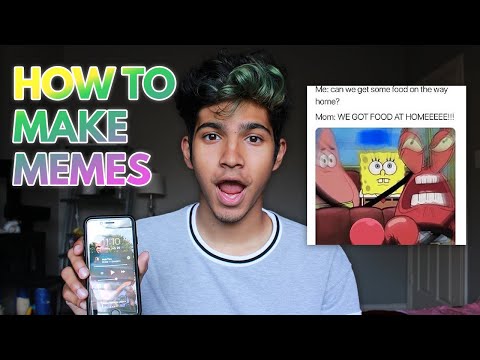Năm 1976, nhà sinh vật học Richard Dawkins đã định nghĩa thuật ngữ "mimeme" (hay gọi tắt là "meme") là một đơn vị truyền tải văn hóa. Nó được định nghĩa là một khái niệm, ý tưởng, hành vi, phong cách hoặc cách sử dụng lan truyền từ người này sang người khác trong một nền văn hóa. Trên internet, điều này thường xuất hiện dưới dạng hình ảnh hoặc video với chú thích hài hước lan truyền trên khắp các phương tiện truyền thông xã hội. Các meme Internet có nhiều kiểu khác nhau. WikiHow này hướng dẫn bạn cách tạo meme Internet cơ bản.
Các bước
Phương pháp 1 trong 2: Tìm hiểu Memes

Bước 1. Xem xét các loại meme khác nhau
Có rất nhiều loại meme khác nhau. Các nền văn hóa internet khác nhau cũng có phong cách meme của riêng họ. Một số kiểu sau là các kiểu meme khác nhau:
-
Truyên thông:
meme là những meme điển hình mà bạn thấy đang lưu hành trên mạng xã hội. Chúng thường chứa các hình ảnh dễ nhận biết, chẳng hạn như cảnh trong phim, người nổi tiếng, hình ảnh về mèo hoặc hình ảnh lan truyền. Họ thường bình luận về các xu hướng mới nhất và các sự kiện hiện tại.
-
Dank:
meme liên quan đến sự hài hước vô lý hoặc ngoài ngữ cảnh. Các meme Dank thường cố gắng bắt chước các meme truyền thống bằng cách áp dụng chúng theo những cách mới vô lý. Họ thường nhắm mục tiêu vào các meme đang lỗi thời hoặc sắp chết.
-
Edgy:
Các meme sắc sảo liên quan đến sự hài hước đen tối nhằm gây sốc cho mọi người và thúc đẩy các chuẩn mực xã hội.
-
Lành mạnh:
Các meme lành mạnh ít hài hước hơn và chứa đựng một thông điệp tích cực và nâng cao tinh thần.

Bước 2. Biết meme là gì
Thuật ngữ "meme" thường đề cập đến các meme trên internet. Chúng thường là một kiểu hình ảnh hoặc video có chú thích lan truyền qua các trang web và phương tiện truyền thông xã hội khác nhau. Có nhiều loại meme, nhưng chúng thường sử dụng hình ảnh, kiểu hoặc nội dung lặp lại. Nó cũng có thể đề cập đến các từ lóng, tốc ký trên internet (tức là LOL, BTW, WTF, v.v.), biểu tượng cảm xúc hoặc biểu thức bàn phím.

Bước 3. Hiểu meme hài hước
Thông thường, các meme chế giễu cách mọi người phản ứng với một xu hướng phổ biến hoặc sự kiện hiện tại. Sự hài hước thường dựa trên sự châm biếm. Đôi khi sự hài hước của meme có thể vô lý hoặc vô nghĩa một cách đáng kinh ngạc. Sự giải trí đến từ việc chỉ ra sự lố bịch của một tình huống, hoặc chỉ là sự lố bịch.
- Một ví dụ về meme hài hước là dòng meme liên quan đến khỉ đột Harambe sau khi nó bị nhân viên Sở thú Cincinnati giết để cứu một đứa trẻ bị rơi vào vòng vây. Những meme này đã dùng những lời mỉa mai để chế nhạo cách những người yêu động vật phản ứng trước cái chết của con khỉ đột có nguy cơ tuyệt chủng.
- Một ví dụ về sự hài hước meme ngớ ngẩn là thực hành sử dụng âm trầm hoặc âm thanh bị bóp méo để nhấn mạnh một thời điểm trong video.

Bước 4. Nghiên cứu các meme hiện có
Nhiều phong cách meme xuất hiện và đi qua nhiều năm. Bạn không muốn tạo ra những phương tiện đã lỗi thời. Tìm kiếm meme từ năm hiện tại để xem những gì phổ biến. Ngoài ra, hãy chú ý đến các meme mà người khác đang đăng ở bất cứ nơi nào bạn truy cập internet. Cho dù đó là Twitter, Facebook, Instagram, Reddit hay 4Chan. Bạn nên cố gắng tránh sử dụng meme "chết". Meme được cho là "chết" khi mọi người ngừng sử dụng meme làm hình ảnh cơ sở hoặc quên tất cả về nó. Cố gắng tìm các meme hiện tại từ các subreddits như r / meme và r / dankmemes. Hơn nữa, đôi khi một loại meme nhất định trở nên nổi tiếng. Trong trường hợp đó, bạn nên cố gắng tạo các meme đó. Ví dụ, gần đây Bernie Sanders đang thịnh hành trong một vài ngày.
- Ví dụ: việc nhập các meme vào tháng 6 năm 2020 vào Google sẽ làm xuất hiện nhiều meme về việc năm nay cứ ngày càng trở nên tồi tệ hơn, có thể lên đến megadisaster hay khải huyền.
- knowyourmeme.com là một tài nguyên hữu ích liệt kê các chủ đề meme khác nhau và cung cấp giải thích chi tiết về nguồn gốc của chúng và các ví dụ phổ biến.

Bước 5. Tham khảo các meme khác hoặc các hình ảnh và video lan truyền trong meme của bạn
Khi tạo meme, việc tham khảo các sự kiện phổ biến, sách, phim, trò chơi điện tử, v.v. sẽ làm tăng giá trị hài hước của meme.
Ví dụ, các cảnh phim nổi tiếng trong một bộ phim thường được sử dụng để thể hiện phản ứng trước một sự kiện. Những hình ảnh phổ biến bao gồm Willy Wonka với nụ cười tự mãn, Fry từ Futurama nheo mắt, và Joker đang nhảy múa trên cầu thang

Bước 6. Kết hợp hai thuộc tính xung đột với nhau
Ghép nối hình ảnh thuần hóa với văn bản khiêu dâm (hoặc ngược lại) thiết lập meme để tạo ra sự tương phản kỳ lạ, vô nghĩa. Loại phi lý này thường là bản chất của các meme lan truyền.
Ví dụ, kết hợp hình ảnh một con mèo con với sự hài hước có lời lẽ tục tĩu là một cách hay để gợi lên một giọng điệu ngớ ngẩn
Phương pháp 2/2: Làm Meme

Bước 1. Tìm một hình ảnh để sử dụng làm cơ sở của bạn
Hầu hết các meme đều dựa trên một hình ảnh. Đảm bảo rằng đó là hình ảnh hoặc video thể hiện thông điệp bạn muốn truyền tải. Nó có thể là một cảnh quay phản ứng của một diễn viên trong một bộ phim, nó có thể là một bức ảnh chụp màn hình của một bài đăng trên mạng xã hội lố bịch, một hình ảnh của một nhân vật của công chúng. Nó có thể là hai hoặc nhiều hình ảnh mà bạn quyết định hiển thị cạnh nhau.
- Bạn có thể sử dụng Google Hình ảnh để tìm kiếm và tải xuống bất kỳ hình ảnh nào bạn có thể nghĩ ra.
- Bạn cũng có thể sử dụng chức năng chụp màn hình trên máy tính, điện thoại di động hoặc máy tính bảng để chụp ảnh từ video, trò chơi hoặc phương tiện truyền thông xã hội.

Bước 2. Mở hình ảnh trong trình chỉnh sửa hình ảnh
Bạn không cần bất cứ điều gì phức tạp để tạo meme. Bất cứ điều gì cho phép bạn thêm văn bản vào ảnh sẽ hoạt động tốt. Cả Windows và Mac, cũng như iPhone, iPad và Điện thoại Android và bảng đều có phần mềm chỉnh sửa ảnh tích hợp sẵn sẽ hoạt động. Bạn có thể tải xuống phần mềm nâng cao hơn nếu bạn thích, chẳng hạn như photoshop. Đối với thiết bị di động, bạn có thể sử dụng các ứng dụng như memeatic.
-
Các cửa sổ:
Windows được cài đặt sẵn MS Paint. Bạn có thể sử dụng MS Paint để thêm văn bản vào ảnh cũng như thêm một số hình nguệch ngoạc thô thiển vào ảnh. Mở MS Paint và nhấp vào Tập tin theo dõi bởi Mở ra để mở và hình ảnh bên trong MS Paint.
-
Mac:
Mở hình ảnh trong ứng dụng "Xem trước" tiêu chuẩn. Sau đó, nhấp vào biểu tượng giống như một mẹo đánh dấu để mở các công cụ đánh dấu.
-
iPhone và iPad:
Mở một hình ảnh trong ứng dụng Thư viện ảnh hoặc Ảnh của bạn. Vô nhẹ Chỉnh sửa ở góc trên bên phải. Sau đó, nhấn vào biểu tượng có ba dấu chấm (…) ở góc trên bên phải. Vô nhẹ Đánh dấu để hiển thị các công cụ đánh dấu.
-
Điện thoại và máy tính bảng Android:
Mở một hình ảnh trong Thư viện của bạn. Sau đó, chạm vào biểu tượng giống một cây bút chì ở cuối màn hình để hiển thị các công cụ đánh dấu.
-
Chỉnh sửa ảnh nâng cao:
Nếu bạn muốn thực hiện một số chỉnh sửa ảnh nâng cao hơn, bạn có thể sử dụng Adobe Photoshop hoặc GIMP, đây là một giải pháp thay thế miễn phí cho Photoshop. Bạn cũng có thể sử dụng Photoshop Express, miễn phí trên iPhone, iPad cũng như điện thoại và máy tính bảng Android. Autodesk SketchBook là một trình chỉnh sửa ảnh nâng cao tuyệt vời khác mà bạn có thể sử dụng trên iPhone, iPad, điện thoại và máy tính bảng Android.
-
Ứng dụng Meme Generator:
Ngoài phần mềm chỉnh sửa ảnh, có rất nhiều ứng dụng được thiết kế đặc biệt để tạo meme. Imgur Meme Generator là một ứng dụng dựa trên web tốt hoạt động trong trình duyệt web của bạn. ImgFlip Meme Generator là một ứng dụng khác hoạt động trong trình duyệt web của bạn. Meme Generator là một ứng dụng miễn phí có sẵn cho cả iPhone, iPad cũng như điện thoại và máy tính bảng Android.
-
Chỉnh sửa video:
Nếu bạn muốn sử dụng video thay vì ảnh tĩnh, bạn sẽ cần phần mềm chỉnh sửa video. Bạn không cần chỉnh sửa video đắt tiền như Adobe Premiere Pro hoặc Final Cut, bạn có thể sử dụng phần mềm chỉnh sửa video miễn phí như Windows Movie Maker, InShot hoặc Filmora Wondershare. Khái niệm vẫn vậy. Chỉ bạn sẽ sử dụng một đoạn video ngắn thay vì một hình ảnh tĩnh.

Bước 3. Thêm văn bản vào hình ảnh
Trong hầu hết các ứng dụng chỉnh sửa ảnh, công cụ Văn bản giống với chữ "T" hoặc chữ "A". Bấm hoặc gõ nhẹ vào công cụ văn bản, sau đó gõ nhẹ vào nơi bạn muốn chuyển văn bản. Nói chung, bạn sẽ muốn căn giữa văn bản ở trên cùng và / hoặc dưới cùng. Giữ cho văn bản của bạn ngắn gọn và đơn giản.
- Trên iPhone và iPad, hãy nhấn vào biểu tượng dấu cộng (+) ở cuối màn hình và nhấn Chữ để truy cập công cụ văn bản. Nhấn vào hộp văn bản rồi nhấn Chỉnh sửa để chỉnh sửa văn bản trong hộp.
- Trên các thiết bị iPhone, iPad và Android, hãy nhấn và kéo hộp văn bản để di chuyển hộp văn bản đến nơi bạn muốn.

Bước 4. Chọn một phông chữ cho văn bản của bạn
Sử dụng trình đơn thả xuống tùy chọn phông chữ để chọn phông chữ cho văn bản của bạn. Phông chữ phổ biến nhất được sử dụng trong meme là Impact. Đó là một phông chữ đậm dễ đọc. Nếu nó không có sẵn trong ứng dụng bạn đang sử dụng, hãy sử dụng phông chữ sans-serif dày, như Arial hoặc Helvetica.

Bước 5. Chọn màu cho văn bản của bạn
Nhấp hoặc nhấn vào một trong các mẫu màu để chọn màu cho phông chữ của bạn. Đảm bảo rằng phông chữ có thể đọc được trên nền. Nói chung, tốt nhất bạn nên viết chữ đen hoặc trắng. Nếu bạn có tùy chọn, hãy sử dụng các chữ cái màu trắng với đường viền màu đen.

Bước 6. Chọn kích thước của phông chữ
Trừ khi bạn đang sử dụng văn bản để gắn nhãn các phần của hình ảnh, bạn muốn hình ảnh to và đậm và được căn giữa ở trên cùng và / hoặc dưới cùng của hình ảnh. Sử dụng trình đơn thả xuống kích thước phông chữ để chọn kích thước phông chữ. Trên iPhone, iPad và Android, chỉ cần chạm vào hộp văn bản bằng ngón tay cái và ngón trỏ rồi tách chúng ra để thay đổi kích thước của văn bản.

Bước 7. Lưu meme của bạn
Khi bạn đã hoàn tất việc chỉnh sửa ảnh, hãy nhấn Cứu hoặc Xong trên điện thoại thông minh và máy tính bảng để lưu hình ảnh. Nếu bạn đang sử dụng máy tính, hãy nhấp vào Tập tin theo dõi bởi Lưu thành. Nhập tên tệp cho hình ảnh của bạn và nhấp vào Cứu.

Bước 8. Chia sẻ meme của bạn
Khi bạn đã tạo xong một meme, hãy chia sẻ nó để làm cho nó trở nên lan truyền. Bắt đầu một bài đăng trên mạng xã hội hoặc diễn đàn web mới. Nhấp hoặc nhấn vào tùy chọn để đính kèm hình ảnh hoặc video. Đăng hình ảnh và xem các phản ứng.
Video - Bằng cách sử dụng dịch vụ này, một số thông tin có thể được chia sẻ với YouTube